[Przewodnik 2023] Jak bez problemu zgrać DVD za pomocą VLC Media Player
Możesz znaleźć wiele metod zgrywania płyt, a jednym z najlepszych narzędzi jest użycie VLC Media Player do zgrywania płyt DVD. VLC jest dobrze znanym odtwarzaczem multimedialnym, ale oferuje więcej funkcji, w tym konwertowanie, zgrywanie i kompresowanie plików multimedialnych. Jest niewielka recenzja, że rozdzielczość DVD jest niska i nie zawiera dźwięku, więc ten przewodnik zawiera informacje o tym, jak używać VLC Media Player do zgrywania płyt DVD w systemach Windows i Mac.
Lista przewodników
Część 1: Jak używać VLC do zgrywania DVD w systemie Windows Część 2: Szczegółowe kroki dotyczące używania VLC na komputerze Mac do zgrywania DVD Część 3: Nagraj nowe pliki multimedialne na DVD po zgraniu Część 4: Często zadawane pytania dotyczące VLC Rip DVDCzęść 1: Jak używać VLC do zgrywania DVD w systemie Windows
VLC Media Player umożliwia otwieranie większości formatów plików, zwłaszcza tych, które nie są powszechnie obsługiwane przez systemy operacyjne i programy. Zgrywanie płyt DVD na VLC to także funkcja odtwarzacza multimedialnego, która pomaga otwierać i odtwarzać filmy na różnych urządzeniach bez płyty. Niektórzy użytkownicy mają problemy po zgraniu płyt DVD, w tym brak dźwięku w pliku wideo. Ale jeśli chcesz uzyskać najlepszy wynik, postępuj zgodnie z poniższymi instrukcjami.
Krok 1.Otwórz odtwarzacz multimedialny i włóż płytę do komputera. Jeśli pojawi się wyskakujące okienko, zamknij je i przejdź do następnego kroku. Przejdź do menu „Media” VLC i wybierz opcję Konwertuj/Zapisz z rozwijanej listy. Dostęp do tej funkcji można również uzyskać, naciskając „Ctrl + R” na klawiaturze.
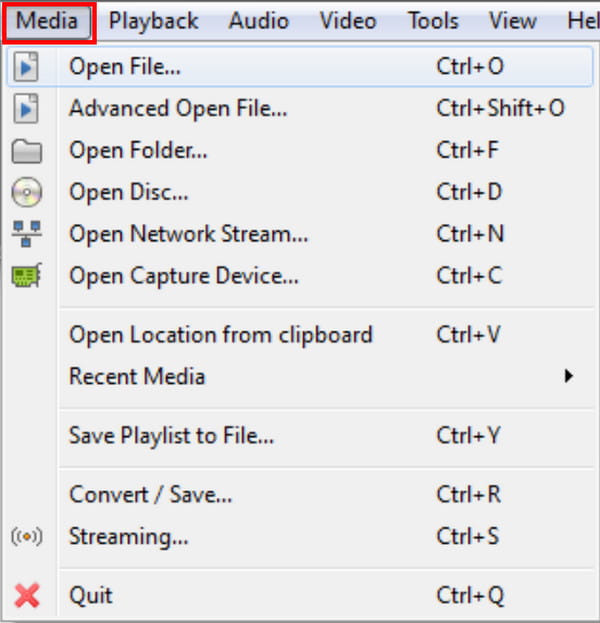
Krok 2.W nowym oknie wybierz zakładkę Płyta i wybierz napęd DVD w menu „Urządzenie dyskowe”. Pamiętaj, aby zaznaczyć pole wyboru opcji „Brak menu dysku”, aby uniknąć zgrywania przez VLC tylko ekranu tytułowego.
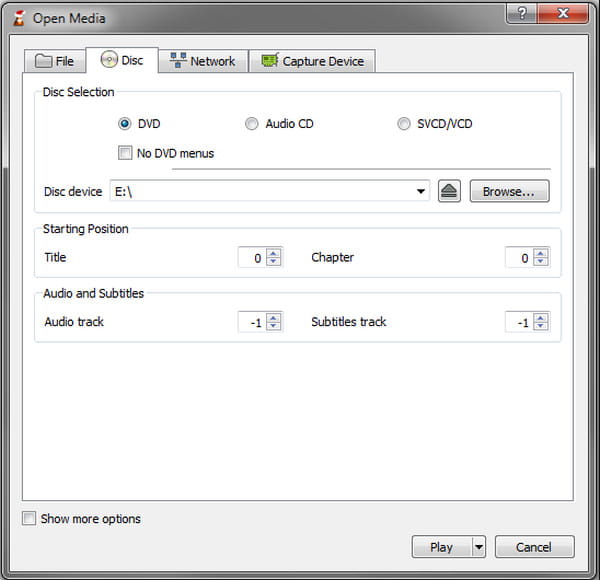
Krok 3.Wybierz numer ścieżki audio, która ma zawierać dźwięk wideo, a następnie kliknij przycisk „Konwertuj/zapisz”. Domyślnie VLC wybierze profil „Wideo – H.264 + MP4 (MP4)”, ale nadal możesz go zmienić na inny, np. „Wideo – H.265 + MP3 (MP4)”, aby uzyskać mniejszy rozmiar pliku i doskonała jakość. Dodatkowe preferencje można znaleźć na przycisku „Klucz”.
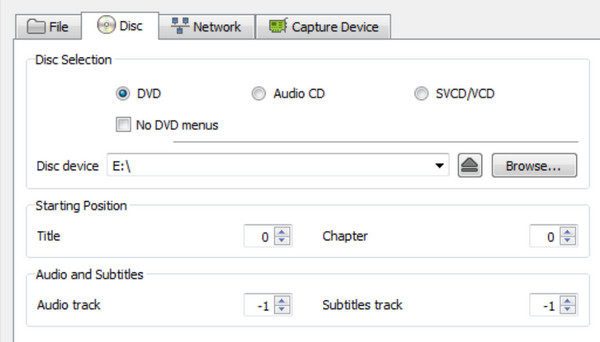
Krok 4.Następnie kliknij przycisk „Przeglądaj” w menu „Plik docelowy”, aby wybrać folder, w którym chcesz zapisać dane wyjściowe. W tym kroku możesz także zmienić nazwę zgranego pliku. Następnie kliknij przycisk „Start”, aby potwierdzić zgrywanie DVD. Proces ten zależy od zgrania zawartości z płyty DVD.
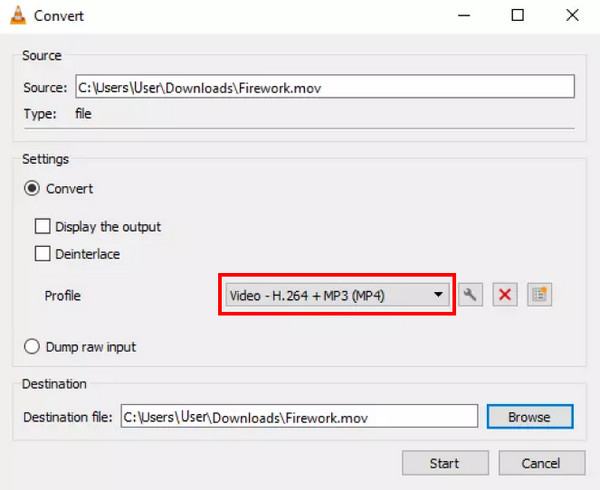
Część 2: Szczegółowe kroki dotyczące używania VLC na komputerze Mac do zgrywania DVD
Urządzenia Apple są zbudowane inaczej niż inne systemy operacyjne, takie jak Windows. Możesz także użyć VLC jako pliku Odtwarzacz DVD Maca. I chociaż VLC jest darmowy na Macu, nawigacja jest daleka od kroku Windows. Tak więc, jeśli jesteś użytkownikiem systemu macOS, możesz także zgrywać dyski DVD za pomocą VLC na komputerze Mac.
Krok 1.Włóż płytę i otwórz oprogramowanie, aby rozpocząć zgrywanie DVD. Wybierz menu Plik z paska widżetów u góry. Kliknij przycisk „Otwórz dysk” i wybierz żądany plik DVD. Przejdź do folderu „Otwórz VIDEO_TS/BDMV”, aby załadować plik.
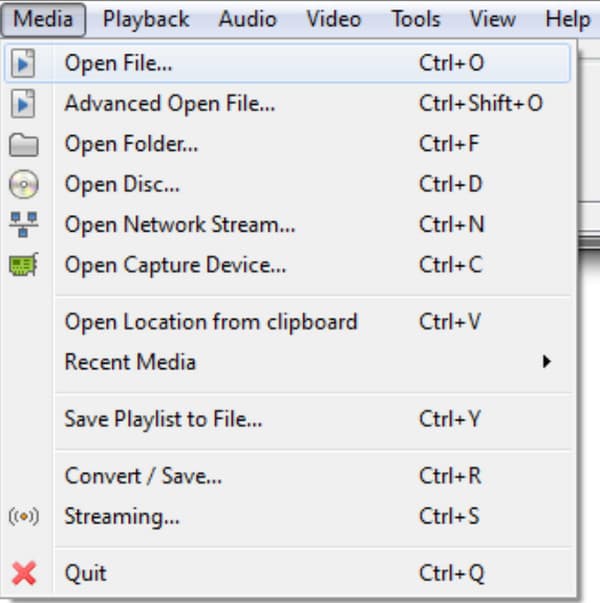
Krok 2.Wyłącz pole menu dysku, jeśli nie chcesz dołączać menu DVD do zgranego pliku. Następnie zaznacz pole wyboru „Przesyłanie strumieniowe/zapisywanie”, aby zgrać dane na DVD. Upewnij się, że format transkodowania wideo to H.264, a szybkość transmisji bitów to 1024.
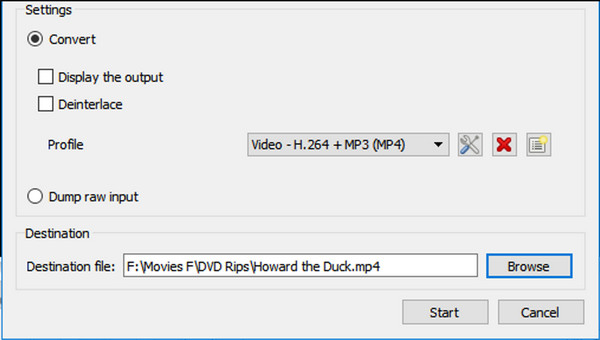
Krok 3.Po zakończeniu konfiguracji kliknij przycisk „OK”, a odtwarzacz multimedialny przetworzy konwersję. Po kilku minutach zgrany plik będzie gotowy do otwarcia i udostępnienia innym urządzeniom.
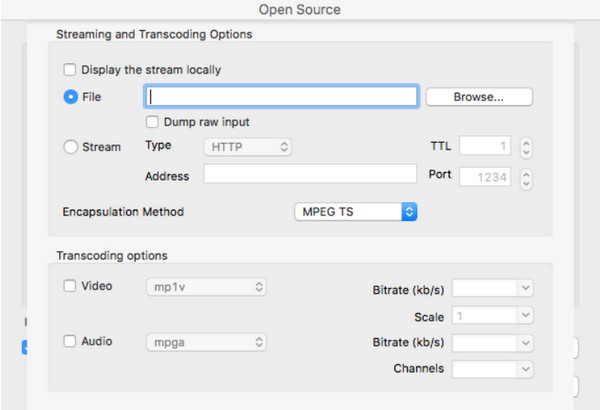
Część 3: Nagraj nowe pliki multimedialne na DVD po zgraniu
Oprócz zgrywania płyt DVD w VLC Media Player, możesz nagrać je za pomocą Kreator DVD AnyRec. To oprogramowanie do nagrywania dysków DVD na komputery stacjonarne ma intuicyjny interfejs zapewniający najbardziej przystępną nawigację. Obsługuje nagrywanie wideo i audio na płytę DVD z wyjściem wysokiej jakości. Zapewnia wiele szablonów i edytor wideo, które pomagają tworzyć stylowe menu. Obejmuje edycję ramki menu, miniatury i napisów. Wypróbuj AnyRec DVD Creator, aby uzyskać wspaniałe wrażenia podczas nagrywania płyt DVD.

Ultraszybkie oprogramowanie do nagrywania płyt DVD z różnymi obsługiwanymi formatami, takimi jak FLV, MP4, DV, AVCHD itp.
Wbudowane edytory wideo do bardziej złożonego dostosowywania plików wideo, takie jak dodawanie znaków wodnych i tekstu.
Zezwól użytkownikom na wstawianie rozdziałów do pliku na skategoryzowanej liście z podglądem w czasie rzeczywistym.
Zapewnij wbudowaną funkcję migawki do robienia zrzutów ekranu podczas odtwarzania płyt DVD na komputerze.
100% bezpieczne
100% bezpieczne
Krok 1.Kliknij przycisk „Pobierz bezpłatnie”, aby rozpocząć pobieranie nagrywarki DVD. Po zakończeniu otwórz AnyRec DVD Creator i kliknij przycisk „Dodaj pliki” w lewym górnym rogu głównego interfejsu. Inną opcją w menu jest dołączenie całego folderu do DVD. Włóż pustą płytę DVD do kieszeni urządzenia.
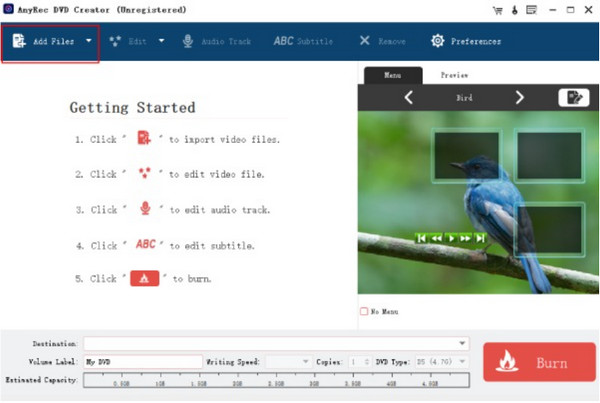
Krok 2.Po pomyślnym przesłaniu wszystkich plików przejdź do menu „Miejsce docelowe” i wybierz miejsce docelowe plików. Zmień „Etykietę woluminu” lub „Szybkość zapisu” zgodnie ze swoimi preferencjami, a następnie zobacz podgląd w sekcji „Podgląd”.
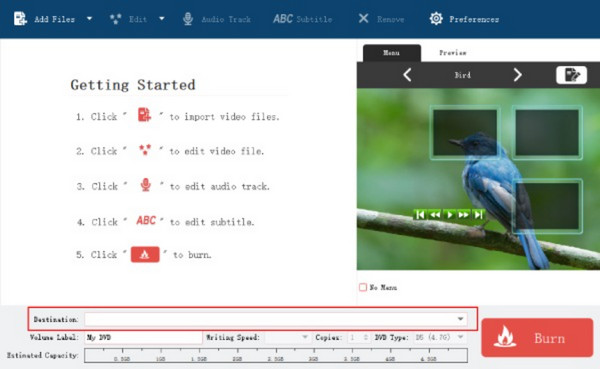
Krok 3.Inne opcje edycji znajdują się w menu „Ścieżka audio” i „Edycja”, umożliwiając dodawanie muzyki, przycinanie, wycinanie lub przycinanie filmów. Kliknij przycisk „Typ DVD” i wybierz żądany typ. Po zakończeniu konfiguracji kliknij przycisk „Nagraj”, aby nagrać wiele odcinków na DVD.
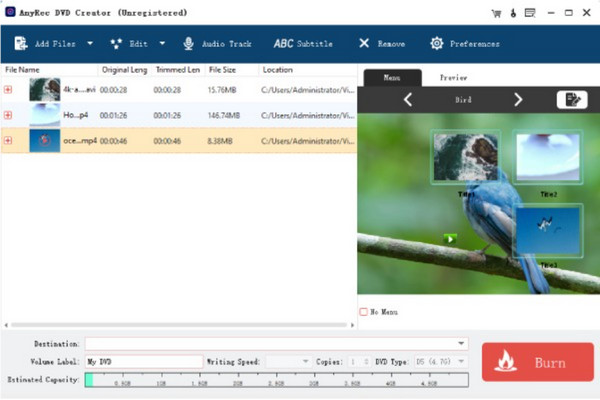
Część 4: Często zadawane pytania dotyczące VLC Rip DVD
-
Czy VLC może zgrać wszystkie DVD?
Nie. Niektóre płyty DVD są chronione prawami autorskimi i nawet VLC nie może ich zgrać. Wbudowany ripper DVD może odczytywać dane z chronionego dysku, ale nie może zgrać zawartości DRM do innego formatu.
-
Jak długo trwa zgrywanie DVD za pomocą VLC?
Zgrywanie płyt DVD za pomocą VLC może zająć około 50 minut, ponieważ odtwarzacz multimedialny nie zużywa zbyt dużo zasobów systemu. Będzie to zależeć od procesora komputera, więc musisz sprawdzić wydajność swojego urządzenia.
-
Czy mogę używać VLC do zgrywania płyt DVD z wieloma odcinkami?
Tak. VLC Media Player umożliwia zgrywanie programów telewizyjnych i seriali z płyt DVD. Wszystko, co musisz zrobić, to wybrać tytuł i rozdział, który chcesz zgrać.
Wniosek
Czy dobrze jest używać VLC do zgrywania płyt DVD? Tak, chociaż jego głównym celem jest otwieranie i odtwarzanie plików wideo, możesz także polegać na VLC do zgrywania płyt DVD nawet w Rozdzielczość Blu-ray. Chociaż nie zawsze jest to skuteczne, nadal możesz uniknąć problemów, postępując zgodnie z instrukcjami zawartymi w tym poście. Jeśli chcesz nagrać płyty DVD, zalecamy użycie programu AnyRec DVD Creator, który zapewnia najlepsze i najszybsze nagrywanie. Pobierz go już dziś!
100% bezpieczne
100% bezpieczne
